1、在CAD的操作界面内找到样条线命令,如图所示:

2、选择样条线我们先画出一个葫芦形,作为派大星的身体,如图所示:
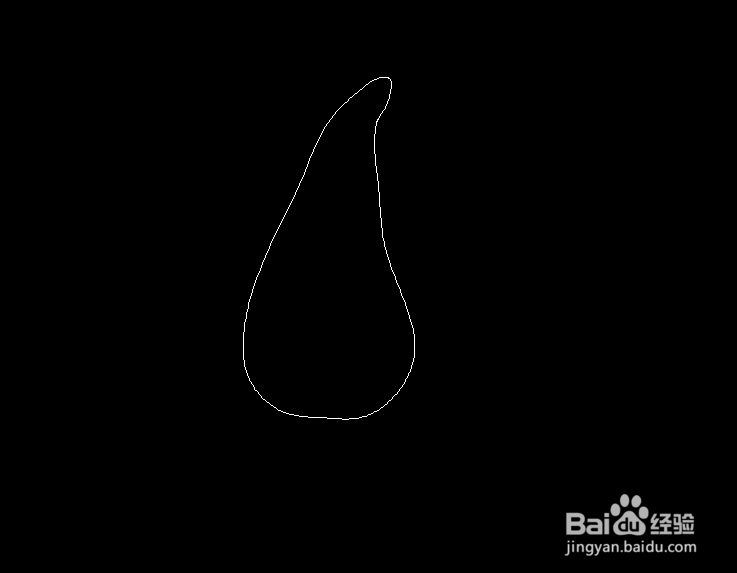
3、画好派大星的身体之后,我们再按下空格键再画出派大星的两只胳膊,然后再画出裤子,如图所示:

4、继续按下空格键,再画出派大星的两条腿,如图所示:
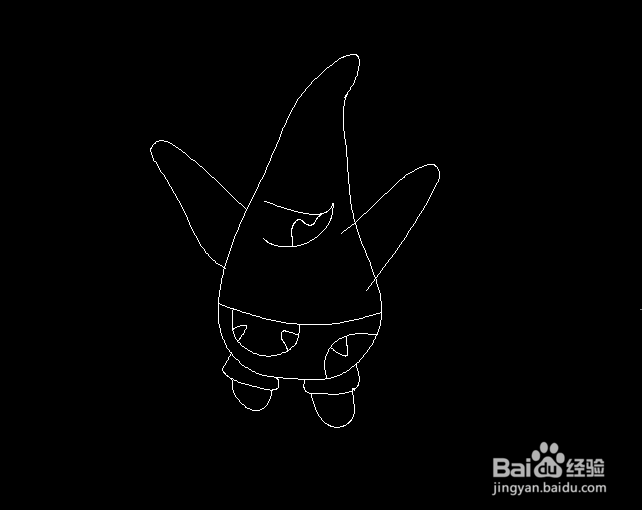
5、再在左侧的工具箱内找到椭圆形命令,如图所示:

6、选择椭圆形,在头部上面画出派大星的两只眼睛,再选择直线命令,画出派大星的眉毛,如图所示:

7、画好眼睛之后再在右侧找到修剪命令,如图所示:

8、选择修剪命令,我们再訇咀喃谆将多余的线进行修剪,然后再删除多余的线,这样我们使用CAD就将派大星画好了,如图所示:

